图巨多,手把手教学 Android-Studio 超详细安装过程,kotlin 菜鸟教程
4.点击“download android studio”,下载后的文件如下所示。

5.双击下载的文件,进入安装界面,点击“next”进入下一步。
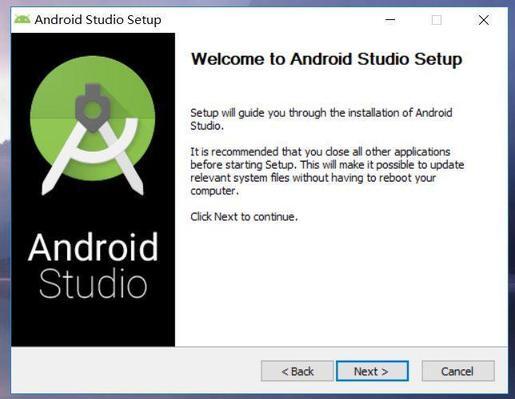
6.最新版的 Android Studio 在这一步并没有 sdk,需要稍后再进行安装,这一步只需全部打勾之后点击“next”。
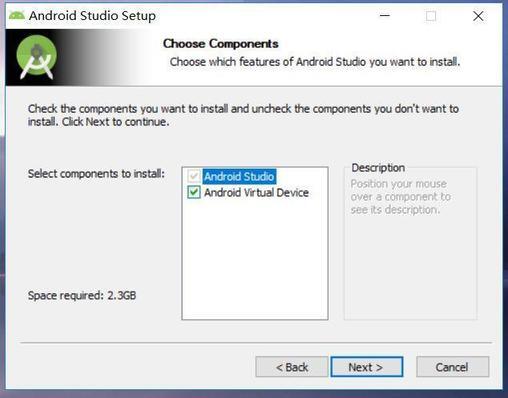
7.直接点击“Install”。
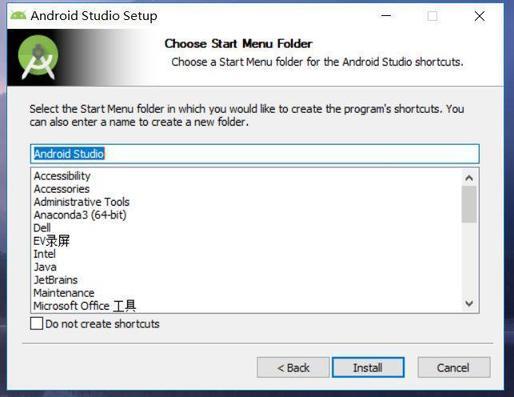
8.安装完成之后,点击“Next”。
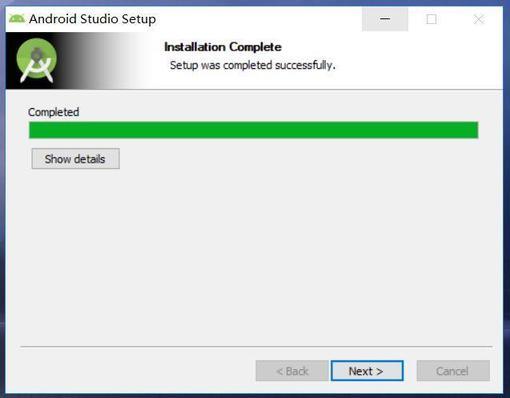
9.点击“Finish”,并运行 Android Studio.
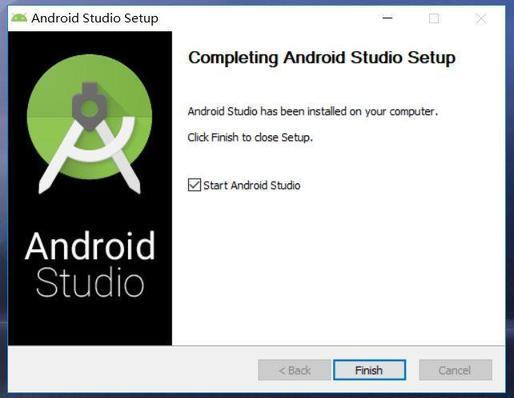
10.选择第二个,并点击“OK”。
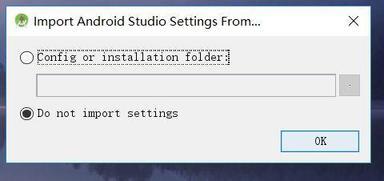
11.选择“Don’t send”。
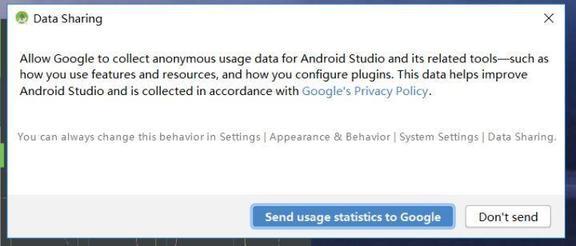
12.选择“cancel”。
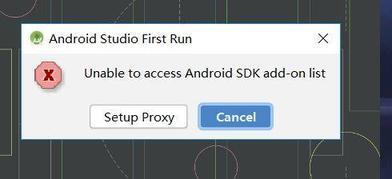
13.进入欢迎界面,直接点击“Next”。
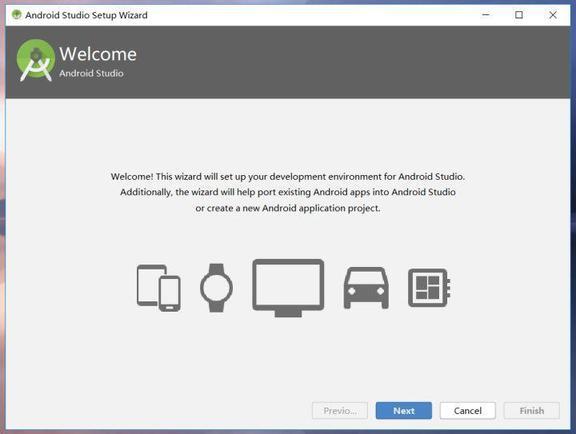
14.选择第二个,进入个性化设置。
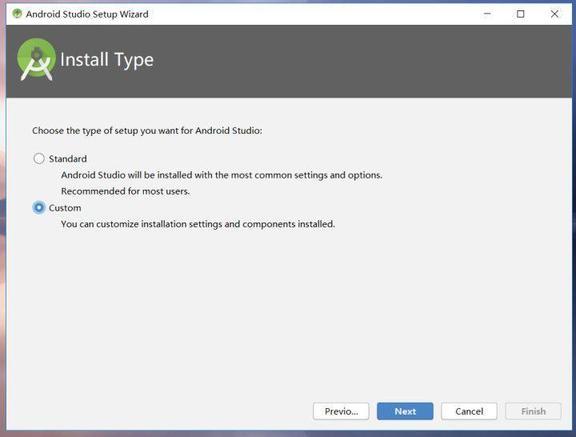
15.选择一个自己喜欢的颜色,然后点击“Next”。

16.把图中的全部勾上(如果不勾选之后也可以进行下载,但是为了方便,在这里我们全部勾选),选择一个要安装 SDK 等文件的位置。
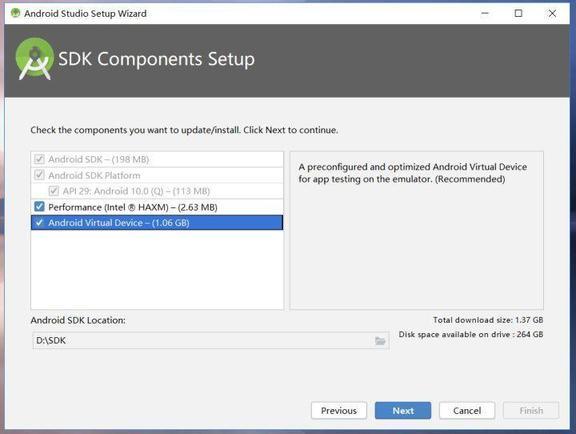
17.内存的分配 ,默认的 2G 就可以了,也可以随意增加。
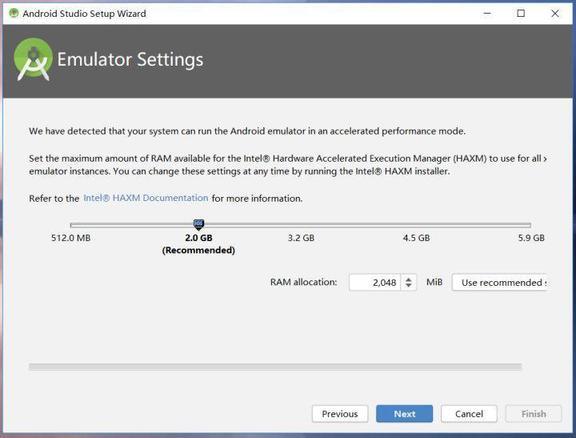
18.点击“Finish”,进行下载(需要联网!)。
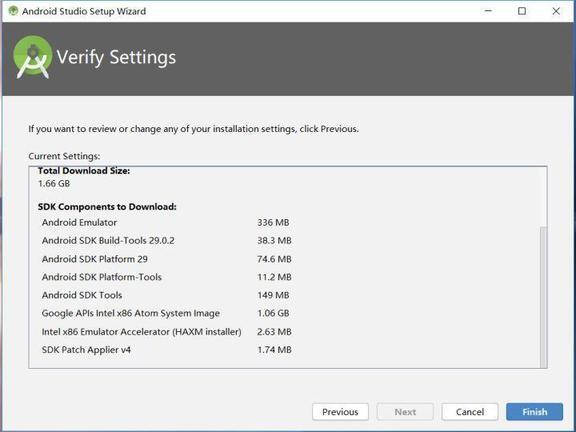
19.下载过程耐心等待就好了。
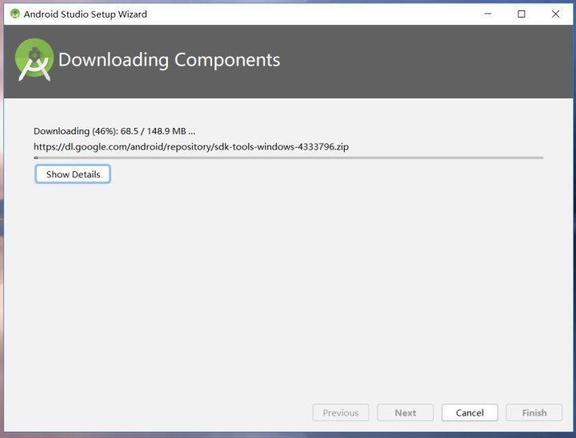
*20.如果下载过程中出现如下提示,直接点解“Retry”就可以恢复了。













评论